Vsak lastnik tehnologije Apple se bo slej ko prej soočil s potrebo po upravljanju svojih naročnin. Do njihove registracije praviloma pride pri uporabi plačljivih različic katere koli aplikacije iz AppStore, pa tudi pri nakupu različic programov Pro. Poglejmo, kako najti seznam svojih naročnin, njihov rok veljavnosti in možnost brisanja, če je potrebno.
Upravljanje naročnin na Apple ID
Številne aplikacije App Store so brezplačne, vendar vse dodatne ugodnosti in funkcije stanejo. Pogosto se naročnine na plačljive programe zgodijo nenamerno ali pa potreba po njih sčasoma mine. V takšnih razmerah bi bila najbolj racionalna rešitev odstranitev aplikacije iz samodejno obnovljenih naročnin. Ta razdelek je potreben tudi za nadzor stroškov. Ne pozabite, da bo registracija brezplačnega preskusnega obdobja slej ko prej potekla. Njegov mandat je odvisen od določenega razvijalca, vendar praviloma ne presega 3-4 tednov. Po tem bo aplikacija samodejno začela bremeniti zahtevani znesek z vaše bančne kartice. Če ste v Apple ID spremenili podatke o kartici ali če na njej ni dovolj denarja, vam dolg za plačano naročnino v vsakem primeru ostane.
Veliko pritožb prihaja od staršev, katerih otroci bi se lahko po naključju naročili na dodatne igre ali kupili različice programov Pro. Podpora Apple v takih primerih redko vrne plačane račune. Da bi se izognili nepotrebnemu dolgu in si preprečili, da bi zaračunavali provizije za aplikacije, na katere bi se lahko otroci nehote naročili, je treba čim več vedeti o upravljanju naročnin.
Oglejte si naročnine
Preden nadaljujete z urejanjem podatkov o naročninah v svojem računu, preverite, ali jih imate. Naučite se odpreti vse naročnine v iTunes, lahko v našem drugem članku.
Več podrobnosti: Kako si ogledate naročnine v iPhonu
Načini plačila
Posodobitev sistema iOS je posredno vplivala tudi na plačilna sredstva za naročnine. Trenutno mora vsak uporabnik pri registraciji Apple ID-ja dodati trenutno plačilno sredstvo. To so lahko bančne kartice plačilnih sistemov MasterCard, Visa ali American Express.
1. način: račun Apple ID
Veljavni račun Apple ID vam omogoča plačilo nakupov v iTunes, nakup dodatnega prostora za shranjevanje iCloud in veliko več. Račun lahko dopolnite z darilnimi karticami ali neposredno z bančnih kartic. To zahteva naslednje korake.
- V poglavju "Nastavitve" kliknite prvo vrstico, kjer so navedeni podatki lastnika Apple ID-ja.
- Kliknite na "Trgovina ITunes in App Store".
- Kliknite vrstico Apple ID z vašim e-poštnim naslovom.
- Kliknite na "Ogled ID-ja Apple".
- Nato morate najti "Dopolnite Apple ID".
- Izberite znesek za takojšnje dopolnitev računa in kliknite "Naprej".
- Potrjujemo nakup. Pri plačilu z nekaterimi bančnimi karticami boste morda morali vnesti potrditveno kodo s sporočilom SMS.
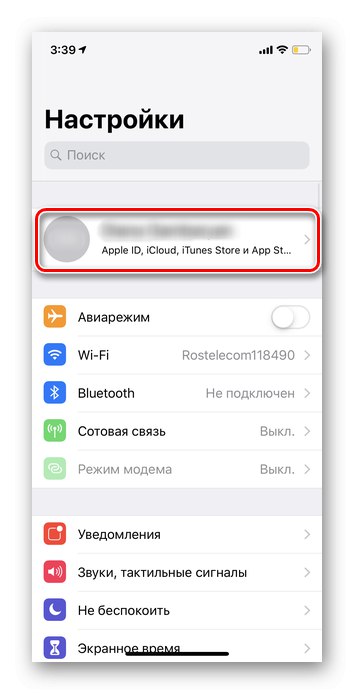
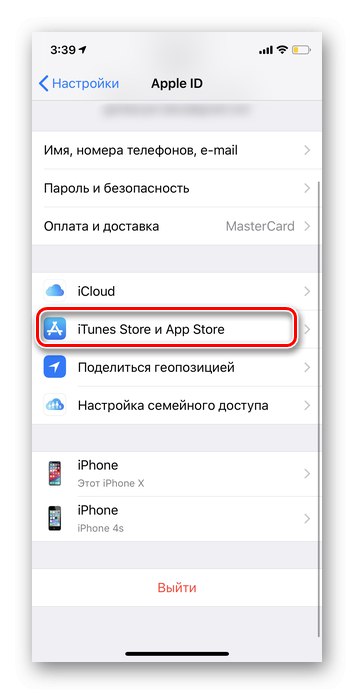
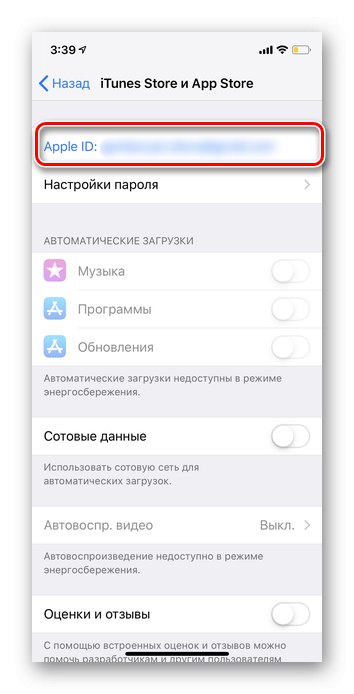
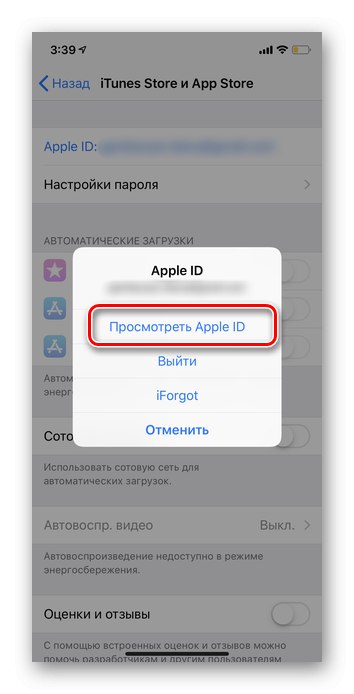
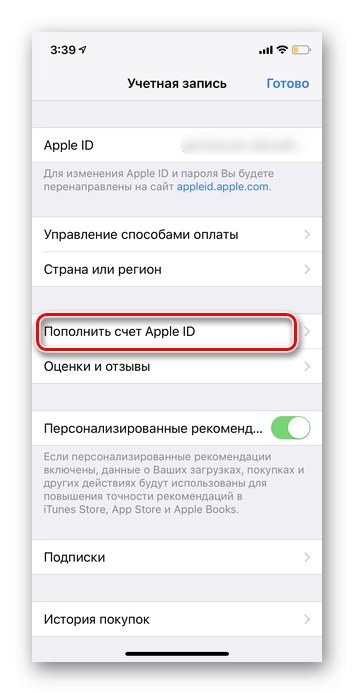
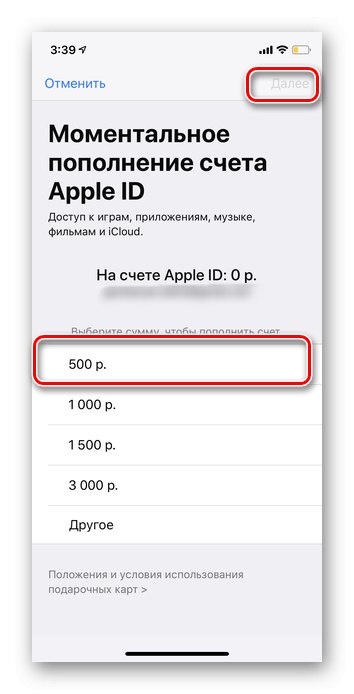
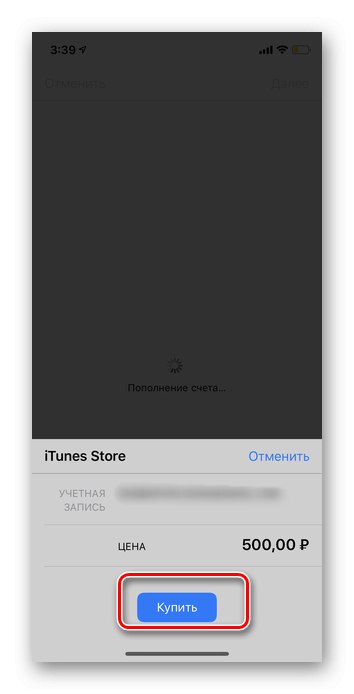
Denar se v nekaj minutah nakaže na vaš račun Apple ID. Če imate kakršne koli težave, se obrnite na službo za podporo vaše banke.
2. način: Bančna kartica
Ta metoda je bolj pogosta in bolj vsestranska kot prejšnja. O tem, kako povezati ali spremeniti plačilno kartico v svojem računu Apple ID, si lahko preberete v našem ločenem članku.
Več podrobnosti: Kako povezati ali prekiniti povezavo s kartico iPhone
Obnova
Številne aplikacije ponujajo različne pogoje plačljive naročnine za svoje dodatne funkcije. Običajno so standardni pogoji 1 mesec, 3 mesece in leto. Če v aplikaciji, ki jo potrebujete, ni mogoče izbrati daljšega časa in naročnine ne želite podaljšati vsak mesec, je priporočljivo izbrati samodejno podaljšanje naročnine. To lahko storite med nakupom določene tarife s klikom na gumb "Samodejno podaljšanje".
Preklic naročnine
Apple ID se pogosto uporablja na več napravah hkrati.To je lahko hkrati pametni telefon in tablični računalnik ali več pametnih telefonov članov iste družine. V takem primeru plačljive naročnine veljajo za vse naprave, vendar jih lahko urejate kdor koli. Če želite več informacij o tem, kako preklicati naročnino in kako odpraviti najpogostejše težave, glejte drug vodnik.
Več podrobnosti: Kako preklicati naročnine v iTunes
Priporočljivo je, da vsaj enkrat mesečno preverite razdelek za naročnine v svojem ID-ju Apple ID in odstranite programe, ki niso več pomembni.
Pokrili smo, kako ugotoviti, kateri plačljivi ali brezplačni preskusi so z vašim Apple ID-jem, kako plačati, podaljšati in izbrisati svojo naročnino. Upoštevajte, da vsaka posodobitev sistema iOS prinaša svoje novosti, zaradi katerih se lahko nekatere podrobnosti spremenijo.